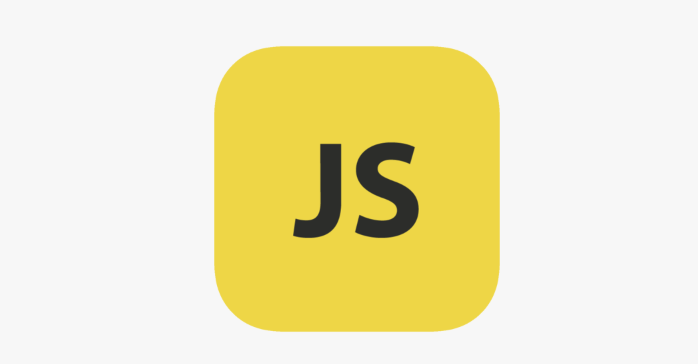CSS打造实用Toast提示样式教程
在文章实战开发的过程中,我们经常会遇到一些这样那样的问题,然后要卡好半天,等问题解决了才发现原来一些细节知识点还是没有掌握好。今天golang学习网就整理分享《CSS实现Toast提示样式设计教程》,聊聊,希望可以帮助到正在努力赚钱的你。
CSS本身不能直接操作数据提示信息,它负责为Toast通知提供视觉样式与动画效果。1. CSS定义Toast的外观、位置及动画,通过HTML结构(如包含文字和关闭按钮的div)实现基础布局;2. 使用position: fixed等属性确保Toast浮动在页面之上,并通过transition或@keyframes实现淡入淡出、滑动等动画效果;3. 响应式设计采用相对单位与媒体查询,在不同设备上自适应宽度、位置和字体大小;4. 用户体验方面需考虑显示时机与持续时间、位置选择、内容简洁性、视觉区分度以及可访问性(如使用aria-live属性)。

CSS本身并不能直接“操作数据提示信息”,它扮演的角色是为这些提示信息(比如我们常说的Toast通知)提供一套视觉上的“皮肤”和“行为”规则。更准确地说,CSS负责定义Toast通知的样式、位置、以及它们如何出现和消失的动画效果。它把后端传来的数据,或者前端JavaScript生成的信息,以一种用户友好的、不打扰的方式呈现在屏幕上。
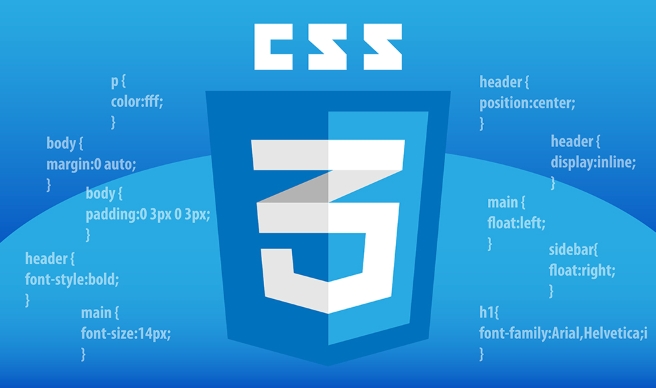
解决方案
要用CSS来设计一个Toast通知,我们首先需要一个基本的HTML结构。通常,这会是一个简单的div元素,里面包含文字内容,可能还会有一个关闭按钮或图标。
<div id="myToast" class="toast hidden">
<p>操作成功!您的设置已保存。</p>
<button class="toast-close-btn">×</button>
</div>接着,CSS的魔法就开始了。

基础样式与定位: Toast通知通常需要浮动在页面内容之上,并且位置相对固定,比如屏幕的右下角或顶部中央。
.toast {
position: fixed; /* 关键:固定在视口中 */
bottom: 20px; /* 离底部20px */
right: 20px; /* 离右边20px */
background-color: rgba(50, 50, 50, 0.9); /* 半透明深色背景 */
color: white; /* 白色文字 */
padding: 12px 20px; /* 内边距 */
border-radius: 8px; /* 圆角 */
z-index: 1000; /* 确保在其他内容之上 */
font-family: sans-serif; /* 字体设置 */
box-shadow: 0 4px 12px rgba(0, 0, 0, 0.15); /* 轻微阴影 */
opacity: 0; /* 初始状态隐藏,通过透明度控制 */
visibility: hidden; /* 初始状态不可见,避免占据空间 */
transform: translateY(20px); /* 初始位置略微向下,为上滑动画做准备 */
transition: opacity 0.3s ease-out, transform 0.3s ease-out, visibility 0.3s; /* 过渡效果 */
display: flex; /* 内部布局,让内容和关闭按钮对齐 */
align-items: center;
gap: 10px; /* 元素间距 */
}
.toast.show {
opacity: 1; /* 显示时完全不透明 */
visibility: visible; /* 显示时可见 */
transform: translateY(0); /* 动画到正常位置 */
}
.toast.hidden {
/* 确保在隐藏时,不占用布局空间,并且动画逆向执行 */
opacity: 0;
visibility: hidden;
transform: translateY(20px);
pointer-events: none; /* 隐藏时不允许鼠标事件 */
}
.toast-close-btn {
background: none;
border: none;
color: white;
font-size: 1.2em;
cursor: pointer;
margin-left: auto; /* 推到右边 */
padding: 0 5px;
}JavaScript会负责在需要显示Toast时,给#myToast元素添加show类,并在一定时间后或用户点击关闭按钮时,移除show类,或者添加一个hidden类来触发隐藏动画。
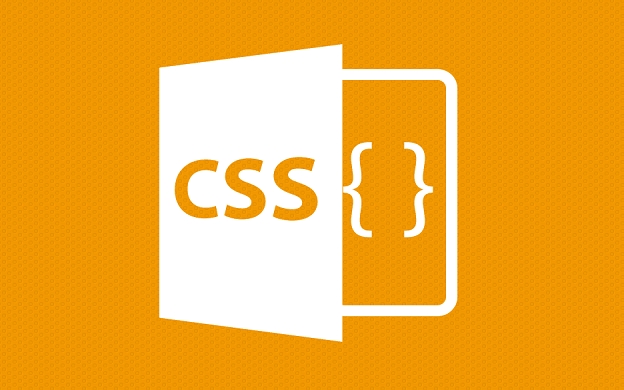
如何确保Toast通知在不同设备上显示一致?
这确实是个让人头疼的问题,毕竟屏幕尺寸千差万别。我的经验是,不能指望一套CSS规则走天下。为了让Toast通知在手机、平板和桌面端都能保持良好的用户体验,我们得引入一些响应式设计的概念。
首先,相对单位是你的朋友。对于Toast的宽度,我通常会避免使用固定的像素值。比如,在桌面端,一个max-width: 350px;可能很合适,但在手机上,如果屏幕只有320px宽,它就会溢出。所以,考虑使用width: 90%;搭配max-width,这样它在小屏幕上能自适应,在大屏幕上又不会变得过宽。
/* 基础样式,适用于桌面 */
.toast {
/* ... 现有样式 ... */
max-width: 350px; /* 桌面端最大宽度 */
left: auto; /* 默认靠右 */
right: 20px;
}
/* 针对小屏幕设备的媒体查询 */
@media (max-width: 768px) {
.toast {
width: 90%; /* 手机和平板上占据90%宽度 */
left: 50%; /* 居中 */
right: auto;
transform: translateX(-50%) translateY(20px); /* 居中并保持动画起始位置 */
bottom: 15px; /* 手机上离底部稍微近一点 */
padding: 10px 15px; /* 减小内边距 */
}
.toast.show {
transform: translateX(-50%) translateY(0); /* 居中并动画到正常位置 */
}
}
/* 进一步针对超小屏幕 */
@media (max-width: 480px) {
.toast {
font-size: 0.9em; /* 字体稍微小一点 */
padding: 8px 12px;
}
}通过媒体查询(@media),我们可以针对不同的屏幕宽度应用不同的CSS规则。比如,在小屏幕上让Toast居中显示,或者调整其内边距和字体大小。此外,Flexbox在Toast内部布局上也很有用,比如让文本内容和关闭按钮对齐,即使内容长度变化,布局也能保持稳定。总而言之,多测试,多在不同设备模拟器上看看效果,这是最直接的验证方式。
Toast通知的动画效果有哪些常见实现方式?
动画是Toast通知的灵魂,它让信息出现得不那么突兀,也让消失的过程显得自然。我个人偏爱使用CSS transition 和 @keyframes。
最常见的动画效果是淡入淡出(Fade-in/Fade-out)和滑动(Slide-in/Slide-out)。
1. 淡入淡出:
这是最简单也最常用的。我们通过改变元素的opacity属性来实现。在Toast出现时,opacity从0过渡到1;消失时,从1过渡到0。
.toast {
/* ... 其他样式 ... */
opacity: 0;
transition: opacity 0.3s ease-out; /* 关键:定义透明度过渡 */
}
.toast.show {
opacity: 1;
}为了让它完全消失且不占据空间,通常会配合visibility: hidden;和pointer-events: none;。当opacity变为0后,再将visibility设置为hidden,这样元素就不会响应鼠标事件,也不会影响页面布局。
2. 滑动效果:
滑动效果通常结合transform属性来实现。比如,让Toast从屏幕底部滑入。
.toast {
/* ... 其他样式 ... */
transform: translateY(20px); /* 初始位置:向下偏移20px */
transition: opacity 0.3s ease-out, transform 0.3s ease-out; /* 同时过渡透明度和位移 */
}
.toast.show {
opacity: 1;
transform: translateY(0); /* 动画到正常位置 */
}这里,当show类被添加时,transform: translateY(0)会使Toast从下方“滑”上来。消失时,如果移除show类,它会滑回初始位置并淡出。
3. 使用@keyframes更复杂的动画:
如果你想要更精细或更独特的动画效果,@keyframes是你的不二选择。比如,一个带有轻微弹跳感的动画:
@keyframes slideInBounce {
0% {
opacity: 0;
transform: translateY(50px);
}
60% {
opacity: 1;
transform: translateY(-10px); /* 稍微向上弹一点 */
}
100% {
opacity: 1;
transform: translateY(0);
}
}
.toast.show {
animation: slideInBounce 0.5s ease-out forwards; /* 应用动画 */
}
/* 隐藏动画也可以单独定义 */
@keyframes fadeOutSlideDown {
0% {
opacity: 1;
transform: translateY(0);
}
100% {
opacity: 0;
transform: translateY(20px);
}
}
.toast.hide { /* 假设JS会添加一个'hide'类来触发消失动画 */
animation: fadeOutSlideDown 0.3s ease-in forwards;
pointer-events: none; /* 动画期间不响应事件 */
}forwards关键字很重要,它确保动画结束后,元素保持在动画最后一帧的状态。动画的选择,很大程度上取决于你希望给用户带来怎样的感受——是轻柔的提示,还是更具动感的反馈。
设计Toast通知时,有哪些用户体验(UX)上的考量?
光是能动起来、能显示,还远远不够。一个好的Toast通知,它在用户体验层面是经过深思熟虑的。我个人在设计这类组件时,会特别关注以下几点:
首先是时机和持续时间。Toast通知通常是短暂的,不应该长时间霸占屏幕。我通常会设置一个3到5秒的显示时间,这足够用户阅读信息,但又不会让人觉得烦躁。如果是错误信息,可能需要更长一点,或者提供一个关闭按钮让用户主动关闭。过短,用户来不及看;过长,又会打扰用户。
其次是位置选择。Toast通知应该出现在一个既显眼又不太会遮挡关键内容的地方。屏幕的角落,尤其是右下角或左下角,是很常见的选择。顶部中央也行,但要确保它不会遮挡导航栏或重要的操作按钮。避免让Toast出现在用户正在操作的区域,比如表单输入框的上方。
再来是内容简洁性。Toast通知的信息量要少,直接点明目的。它不是用来显示长篇大论的,而是“操作成功”、“密码错误”、“已添加到购物车”这类即时反馈。如果信息很复杂,那可能需要一个模态框或者一个专门的通知中心来处理。文字要清晰,避免使用行话,让普通用户也能一眼看懂。
视觉区分度也是个关键点。Toast通知应该有足够的对比度,确保在不同背景下都能清晰可见。同时,它的样式应该与页面其他元素有所区分,让用户知道这是一条独立的、临时的系统反馈。比如,成功信息用绿色,错误信息用红色,警告信息用黄色,这都是常见的视觉约定。
最后,可访问性。这一点经常被忽视。对于使用屏幕阅读器的用户,Toast通知里的信息能不能被正确朗读出来?可以考虑使用aria-live="polite"属性,让屏幕阅读器在Toast出现时朗读其内容,但又不打断用户当前的操作。
<div id="myToast" class="toast hidden" role="status" aria-live="polite">
<p>操作成功!您的设置已保存。</p>
<button class="toast-close-btn">×</button>
</div>这样,即使视觉上看不到Toast,信息也能传递到位。一个好的Toast,是润物细无声的,它默默地提升了用户体验,而不是成为干扰。
理论要掌握,实操不能落!以上关于《CSS打造实用Toast提示样式教程》的详细介绍,大家都掌握了吧!如果想要继续提升自己的能力,那么就来关注golang学习网公众号吧!
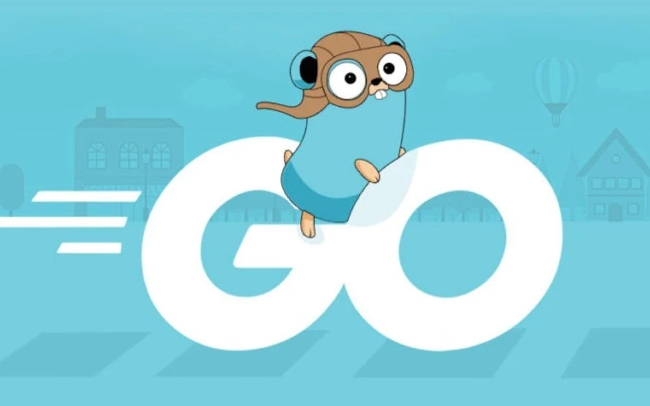 Golang对象池与缓存实战教程
Golang对象池与缓存实战教程
- 上一篇
- Golang对象池与缓存实战教程

- 下一篇
- 讯飞星火AI助你高效写作指南
-

- 文章 · 前端 | 53秒前 |
- HTML中url类型输入字段使用详解
- 393浏览 收藏
-
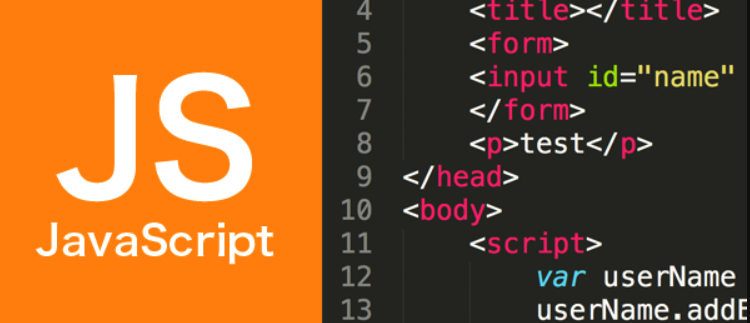
- 文章 · 前端 | 1分钟前 |
- 不可变数据结构在JS中的实战应用
- 426浏览 收藏
-

- 文章 · 前端 | 5分钟前 | 浏览器缓存 URL参数 开发者工具 强制刷新 HTML本地缓存清理
- HTML本地缓存清理方法与技巧
- 166浏览 收藏
-

- 文章 · 前端 | 13分钟前 |
- thead和tbody能互换顺序吗
- 447浏览 收藏
-

- 文章 · 前端 | 8小时前 |
- HTML目录栏制作方法:锚点导航树形菜单教程
- 102浏览 收藏
-

- 文章 · 前端 | 8小时前 |
- CSS背景图自适应容器填充技巧
- 420浏览 收藏
-

- 文章 · 前端 | 8小时前 |
- MongoDB日期查询方法与注意事项
- 278浏览 收藏
-

- 前端进阶之JavaScript设计模式
- 设计模式是开发人员在软件开发过程中面临一般问题时的解决方案,代表了最佳的实践。本课程的主打内容包括JS常见设计模式以及具体应用场景,打造一站式知识长龙服务,适合有JS基础的同学学习。
- 543次学习
-

- GO语言核心编程课程
- 本课程采用真实案例,全面具体可落地,从理论到实践,一步一步将GO核心编程技术、编程思想、底层实现融会贯通,使学习者贴近时代脉搏,做IT互联网时代的弄潮儿。
- 516次学习
-

- 简单聊聊mysql8与网络通信
- 如有问题加微信:Le-studyg;在课程中,我们将首先介绍MySQL8的新特性,包括性能优化、安全增强、新数据类型等,帮助学生快速熟悉MySQL8的最新功能。接着,我们将深入解析MySQL的网络通信机制,包括协议、连接管理、数据传输等,让
- 500次学习
-

- JavaScript正则表达式基础与实战
- 在任何一门编程语言中,正则表达式,都是一项重要的知识,它提供了高效的字符串匹配与捕获机制,可以极大的简化程序设计。
- 487次学习
-

- 从零制作响应式网站—Grid布局
- 本系列教程将展示从零制作一个假想的网络科技公司官网,分为导航,轮播,关于我们,成功案例,服务流程,团队介绍,数据部分,公司动态,底部信息等内容区块。网站整体采用CSSGrid布局,支持响应式,有流畅过渡和展现动画。
- 485次学习
-

- ChatExcel酷表
- ChatExcel酷表是由北京大学团队打造的Excel聊天机器人,用自然语言操控表格,简化数据处理,告别繁琐操作,提升工作效率!适用于学生、上班族及政府人员。
- 3206次使用
-

- Any绘本
- 探索Any绘本(anypicturebook.com/zh),一款开源免费的AI绘本创作工具,基于Google Gemini与Flux AI模型,让您轻松创作个性化绘本。适用于家庭、教育、创作等多种场景,零门槛,高自由度,技术透明,本地可控。
- 3419次使用
-

- 可赞AI
- 可赞AI,AI驱动的办公可视化智能工具,助您轻松实现文本与可视化元素高效转化。无论是智能文档生成、多格式文本解析,还是一键生成专业图表、脑图、知识卡片,可赞AI都能让信息处理更清晰高效。覆盖数据汇报、会议纪要、内容营销等全场景,大幅提升办公效率,降低专业门槛,是您提升工作效率的得力助手。
- 3448次使用
-

- 星月写作
- 星月写作是国内首款聚焦中文网络小说创作的AI辅助工具,解决网文作者从构思到变现的全流程痛点。AI扫榜、专属模板、全链路适配,助力新人快速上手,资深作者效率倍增。
- 4557次使用
-

- MagicLight
- MagicLight.ai是全球首款叙事驱动型AI动画视频创作平台,专注于解决从故事想法到完整动画的全流程痛点。它通过自研AI模型,保障角色、风格、场景高度一致性,让零动画经验者也能高效产出专业级叙事内容。广泛适用于独立创作者、动画工作室、教育机构及企业营销,助您轻松实现创意落地与商业化。
- 3826次使用
-
- JavaScript函数定义及示例详解
- 2025-05-11 502浏览
-
- 优化用户界面体验的秘密武器:CSS开发项目经验大揭秘
- 2023-11-03 501浏览
-
- 使用微信小程序实现图片轮播特效
- 2023-11-21 501浏览
-
- 解析sessionStorage的存储能力与限制
- 2024-01-11 501浏览
-
- 探索冒泡活动对于团队合作的推动力
- 2024-01-13 501浏览